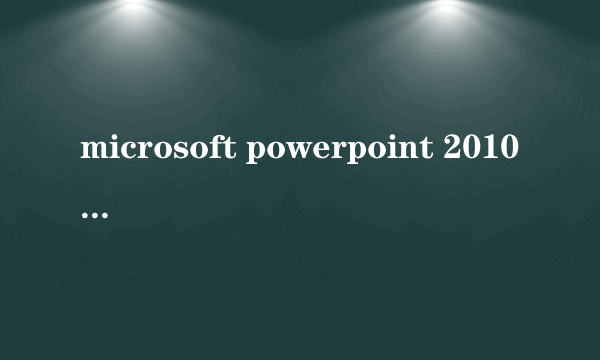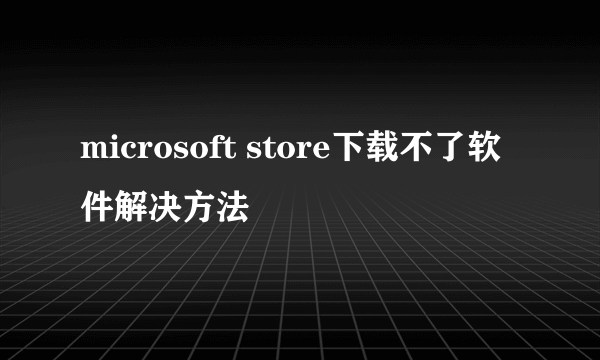microsoft visual c++ 6.0使用方法:
1、点击“文件”选择“新建”选择文件中的“C++ Source File”。
2、输入要创建的“文件名”以及选择要保存的文件位置“…”为“浏览”。如图1所示
小提示:“新建文件”的快捷键为“Ctrl+N”。
3、接下来就可以在新建的文件中“编写程序”。
4、编写完成后点击“组件(B)”中“编译[文件名]”。如图2所示
小提示:文件名如下图中“lubinbin05.C*”带有小星号,表示文件中有未保存部分,所以这个时候可以按快捷键“Ctrl+S”保存文件。
5、选择编译后会出现弹窗,“this build command requires an active project workplace.would you like to create a default project workplave?”
6、此编译命令要求一个有效的项目,想创建一个默认的项目?选择“是(Y)”。如图3所示
7、左边出现“Globals”下边则显示你编译的程序是否有错误,“错误为零”则可以执行程序。如图4所示
小提示:错误若不为零,在下方会显示错误原因。执行程序的快捷键“Ctrl+F5”。
8、若程序运行成功,则出现如下图的弹框,显示出编写的程序。“Press any key to continue_” 按任意键继续。如图5所示
先下载个安装好
切换到c++开发环境
新建一个工程,可以是console工程
然后添加一个类,这时候会出现一个.h 一个cpp文件。这时候就可以写你的代码了
在网上下载一个VC6.0软件包,可以去微软官网。
安装并打开vc6.0软件
点击File—New,弹出一个对话框,选择要建立的工程类型,并命名工程名。我们选择Win32 console application。命名baidu确定完成。
然后点击File--New,弹出一个对话框,选择文件类型,并命名。我们选择C++
source File,命名baidu。
之后我们就可以写程序了。写好后编译运行,就实现了代码功能。
标签:Microsoft,visual,用法